5. Clase SIG PDF

| Title | 5. Clase SIG |
|---|---|
| Author | william dario perez perez |
| Course | Hidrología |
| Institution | Universidad Nacional de Colombia |
| Pages | 31 |
| File Size | 2.6 MB |
| File Type | |
| Total Downloads | 69 |
| Total Views | 174 |
Summary
Clase hidrología, recurso hídrico...
Description
1. Abrir ArcMap y verificar que la extensión Spatial Analyst este activada con el fin de poder ejecutar las herramientas de hidrología. Diríjase al menú superior, pestaña Customize > Extensions > activar la casilla “Spatial Analyst”.
2. Antes de comenzar a realizar los respecticos procesos hidrológicos, realice la transformación de coordenadas del sistema de referencia base WGS 1984 al sistema de referencia Magna_Sirgas_Colombia_Bogota_zone, desde ArcCatalog. Para realizar la transformación del DEM, se debe seguir la siguiente ruta: ArcToolbox > Data Management Tools > Projections and Transformations > Raster > Project Raster
3. Identificar el tamaño de la celda (92.25mx92.25m)
4. Corregir las imperfecciones del MDT con herramienta FILL Herramienta Fill: Permite rellenar las imperfecciones existentes en la superficie del modelo digital de elevaciones (DEM), con el fin de determinar adecuadamente la dirección del flujo.
Input Surface raster. Seleccionar el DEM de la zona de estudio Output Surface raster. Seleccionar la ruta y asignar el nombre al raster de salida Fill.tif
Z limit (optional). Indica la máxima profundidad de los sumideros que se quiere rellenar. Las imperfecciones o profundidades de sumideros mayores al valor colocado en este campo no se rellenarán. En este caso dejar el campo vacío.
Resultado:
5. Herramienta Flow Direction: Permite definir la dirección del flujo, buscando el camino descendiente de una celda a otra.
Input Surface raster. Seleccionar el DEM de la zona de estudio Output Flow direction raster. Seleccionar la ruta y asignar el nombre al raster de salida Flow_Dir.tif Output drop raster (optional). Presenta la relación entre el cambio máximo en la elevación de cada celda a lo largo de la dirección del flujo, expresada en porcentajes. Para este ejemplo no se diligenciará este campo.
Resultado:
6. Herramienta Flow accumulation: Permite crear el raster de acumulación de flujo en cada celda. Se determina el número de celdas aguas arriba que vierten sobre cada una de las celdas inmediatamente aguas debajo de ella.
Input flow direction raster. Seleccionar Flow_Dir.tif Output accumulation raster. Seleccionar la ruta y asignar el nombre al raster de salida Flow_accum.tif Input weight raster (optional). Es una salida opcional, se deja vacía. Output data type (optional). Es una salida opcional, seleccionar INTEGER.
Resultado:
7. Para visualizar mejor el Flow_Accum (NO MODIFICA EL RASTER, SOLO VISUAL)
Seleccionar otra escala de color
Resultado:
8. Con la herramienta Identify y seleccionando una celda de color azul oscuro (sobre el cauce) puedo saber el número de celdas que drenan por la celda seleccionada. En este caso están drenando 97410 celdas por la celda seleccionada
¿Cuánta área está drenando por la celda seleccionada? Área: (Área de la celda del MDT) * (Número de celdas que drenan en el punto seleccionado) Área= 92.25m*92.25m*97410 = 828965188.1 m2= 828.96 km2 828.96 km2 están drenando por el punto seleccionado 9. Para ver más quebradas y ríos en el mapa del Flow_Accum
Cambiar por 500 (por ejemplo)
ANTES
DESPUES
10. Marcar el punto de la salida de la cuenca, el cual tiene coordenadas 866880 X (E); 1262369 Y (N) Crear un nuevo shapefile tipo punto en el ArcCatalog, asignarle el nombre “Salida_Cuenca.shp”
11. Encontrar la celda (el raster) en donde está ubicado el punto con la herramienta Snap Pour Points:
Input raster or feature pour point data. Seleccionar el shape del punto creado en el paso anterior Pour point field (optional). Dejar la opción por defecto “ID” Input accumulation raster. Seleccionar el raster de acumulación de flujo Flow_accum.tif
Output raster. Buscar la carpeta de destino y asignar el nombre Snap.tif
Resultado: Raster de una sola celda
12. Generar la cuenca que drena por ese punto con la herramienta Watershed
Input flow direction raster. Seleccionar el raster Flow_dir.tif Input raster or feature pour point data. Seleccionar el shape del punto creado Snap Pour point field (optional). VALUE Output raster. Buscar la carpeta de destino y asignar el nombre Silueta_Cuen.tif
Resultado:
Para realizar la geomorfología se necesita el Shape, el MDT, Flow_Dir, Flow_Accum y la red de drenaje de la cuenca 13. Generar el Shape de la cuenca (para sacar área, perímetro, etc) con herramienta Raster to Polygon
Resultado:
14. Recortar el MDT original a la forma de la cuenca
Resultado:
15. Recortar el Flow_Dir a la forma de la cuenca
16. Recortar el Flow_Accum a la forma de la cuenca
Resultado:
17. Herramienta Map Algebra: Permite clasificar las celdas con acumulación de flujo superior a un umbral especificado por el usuario, por ejemplo, al ingresar un valor bajo como resultado
mostrará afluentes pequeños de la red de drenaje, pero mientras más alto sea el valor se obtendrá la red de drenaje de mayor tamaño. Para crear una red de drenaje a partir del raster de acumulación de flujo, se procede de la siguiente manera. -
-
-
Spatial Analyst Tools > Map Algebra > Raster Calculator Con el fin de crear una red de drenajes, se debe especificar un umbral para la cantidad de pixeles adyacentes que constituyen una corriente. Para el ejercicio, especificar un valor 1000. En la calculadora raster se digita la siguiente expresión, seleccionando los datos del tablero. con(Accum_cuenca>1000, 1) Nombrar el archivo de salida como Stream_red.tif
Nota: Generar tres Stream_red adicionales, con valores de 100, 800 y 3000, con el fin de que identifique el cambio en la red de drenaje.
Resultado:
18. Herramienta Stream Link: Divide el cauce en segmentos no interrumpidos.
Input stream raster. Seleccionar el raster Stream_red.tif creado en el paso anterior. Input flow direction raster. Seleccionar el raster de dirección de flujo, denominado Dir_Cuenca.tif Output raster. Buscar la carpeta de destino y asignar el nombre de Stream_link.tif
Resultado:
19. Crea un raster del ORDEN de las corrientes con la herramienta Stream Order:. Para ello se usa el método Strahler, el orden de la corriente se incrementa cuando se cruzan dos drenajes del mismo orden. Dos drenajes de diferentes órdenes no se traducirán en un aumento del orden de la siguiente corriente.
Input stream raster. Seleccionar el raster Stream_link.tif creado en el paso anterior. Input flow direction raster. Seleccionar el raster de dirección de flujo, denominado Dir_Cuenca.tif Output raster. Buscar la carpeta de destino y asignar el nombre de Stream_order.tif Method of stream ordering (optional). Seleccionar el método STRAHLER
Resultado:
20. Crea el shape de drenajes de la cuenca con la herramienta Stream to Feature:
Input stream raster. Seleccionar el raster Stream_order.tif creado en el paso anterior. Input flow direction raster. Seleccionar el raster de dirección de flujo, denominado Dir_Cuenca.tif Output polylinea features. Buscar la carpeta de destino y asignar el nombre de Red_drenaje.shp
Resultado:...
Similar Free PDFs

5. Clase SIG
- 31 Pages
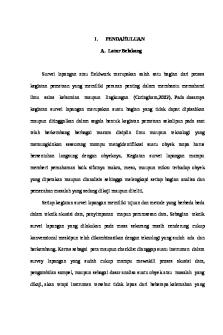
Laporan SIG Acara 5
- 22 Pages

Clase 5
- 9 Pages

SIG - Début de cours de SIG
- 2 Pages

SIG participatifs
- 1 Pages

Clase 5 - Cine Contemporáneo
- 3 Pages

Clase 5 - Apuntes 1.3
- 7 Pages

Clase 5 - Candela Cortés
- 3 Pages

Clase 5 Priscila Schaad
- 10 Pages

Practica Clase 5 resuelta
- 13 Pages

Clase 5 Tratamientos Ortopticos
- 4 Pages

Clase 5 Pancreas
- 18 Pages

Fiche SIG
- 3 Pages

Pengertian SIG
- 16 Pages
Popular Institutions
- Tinajero National High School - Annex
- Politeknik Caltex Riau
- Yokohama City University
- SGT University
- University of Al-Qadisiyah
- Divine Word College of Vigan
- Techniek College Rotterdam
- Universidade de Santiago
- Universiti Teknologi MARA Cawangan Johor Kampus Pasir Gudang
- Poltekkes Kemenkes Yogyakarta
- Baguio City National High School
- Colegio san marcos
- preparatoria uno
- Centro de Bachillerato Tecnológico Industrial y de Servicios No. 107
- Dalian Maritime University
- Quang Trung Secondary School
- Colegio Tecnológico en Informática
- Corporación Regional de Educación Superior
- Grupo CEDVA
- Dar Al Uloom University
- Centro de Estudios Preuniversitarios de la Universidad Nacional de Ingeniería
- 上智大学
- Aakash International School, Nuna Majara
- San Felipe Neri Catholic School
- Kang Chiao International School - New Taipei City
- Misamis Occidental National High School
- Institución Educativa Escuela Normal Juan Ladrilleros
- Kolehiyo ng Pantukan
- Batanes State College
- Instituto Continental
- Sekolah Menengah Kejuruan Kesehatan Kaltara (Tarakan)
- Colegio de La Inmaculada Concepcion - Cebu

